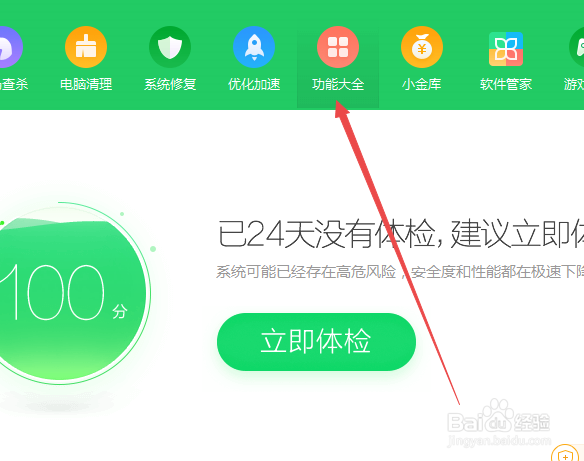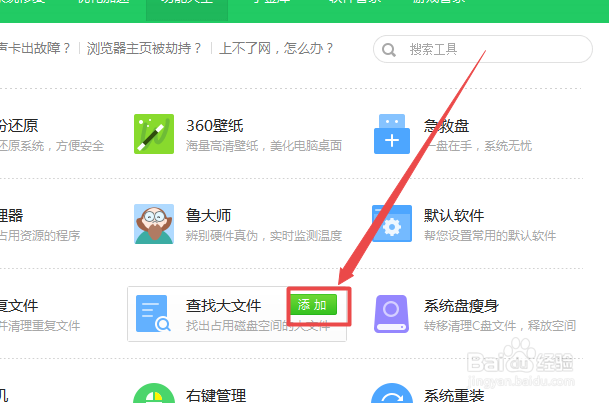1、方法一:按下键盘的 win+E组合快捷键,或者是是双击桌面上面的 计算机 图标。
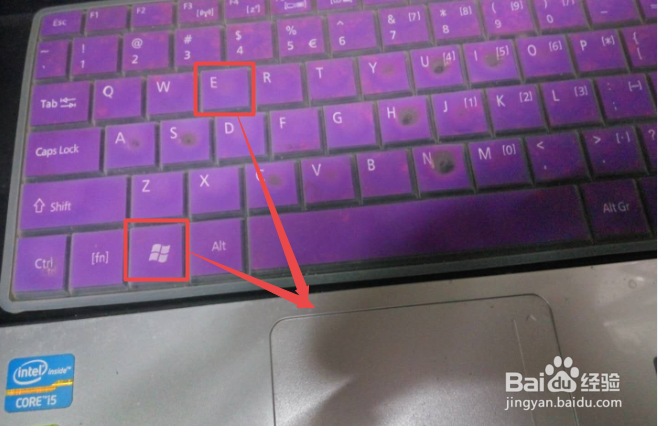
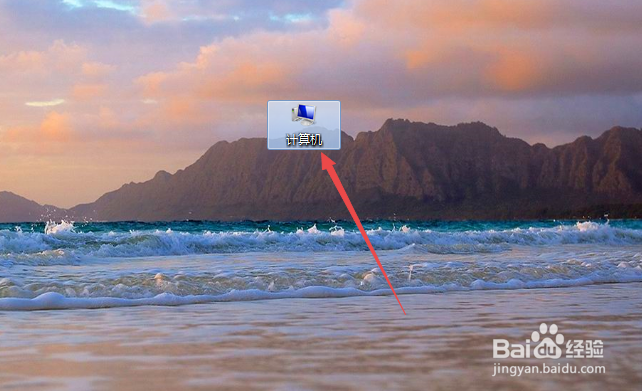
2、然后在打开的计算机页面中点击右侧的 搜索图标。
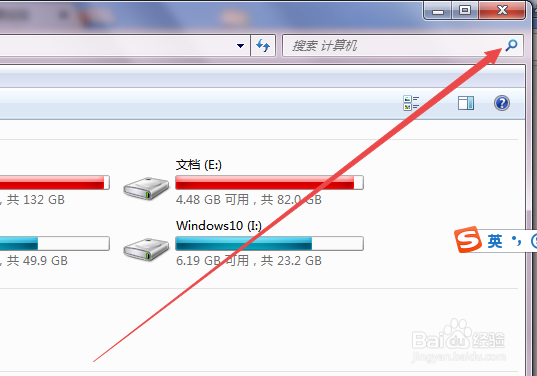
3、在弹出的下拉框中点击 大小,然后根据需要选择要搜索文件的大小。
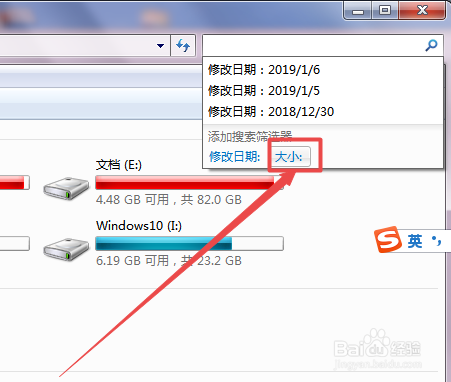
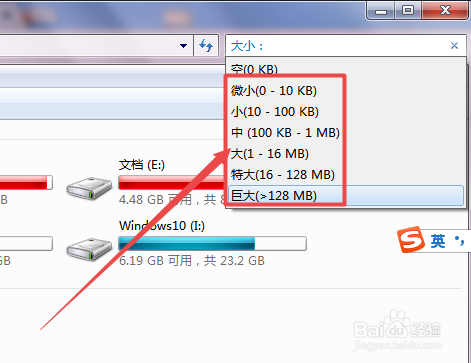
4、然后就开始搜索计算机中的文件了,一会之后,就可以看到搜素出来的文件都是大于选择的文件。这样就可以搜索电脑中的大文件了。
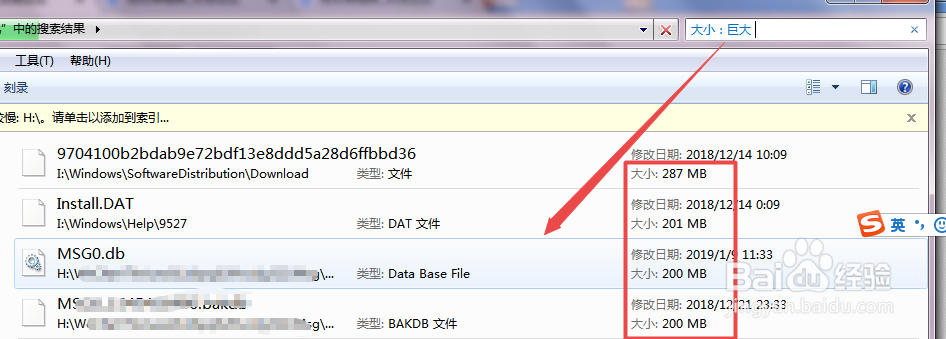
5、方法二:使用第三方工具在桌面上面找到360安全卫士,然后打开它。
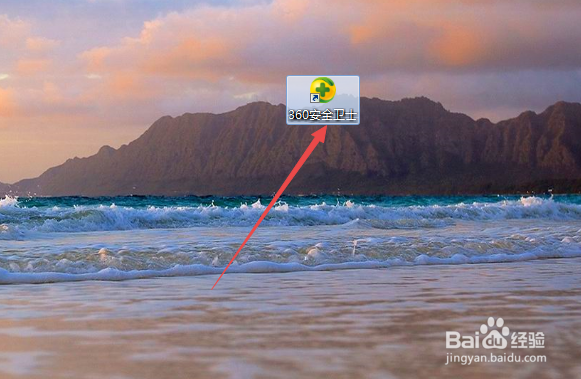
6、打开之后,点击上面的 功能大全 选项;然后在打开的页面中找到 查找大文件 选项,然后添加它,可以通过它来查找电脑中的大文件。